Conectado Com Um Perfil Temporário: Como Corrigir Esse Erro Do Windows
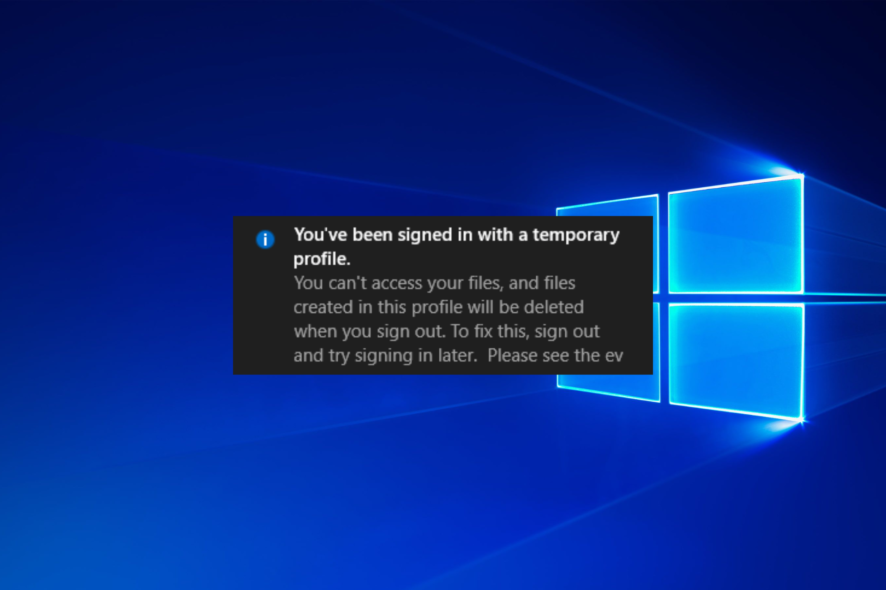
Às vezes, quando você tenta fazer login no Windows, aparece uma mensagem dizendo Você foi conectado com um perfil temporário. Isso significa que o Windows não consegue carregar seu perfil corretamente. As causas mais comuns são perfis de usuário corrompidos, erros de disco ou falta de permissões.
Se isso estiver acontecendo com você, você está com sorte. Quer você queira corrigir o problema do perfil usando regedit, acessando o modo seguro, ou criando uma nova conta de usuário, você pode encontrar instruções passo a passo abaixo.
Como corrigir o perfil temporário no Windows 10
1. Corrigir a Entrada do Registro
- Pressione a tecla do Windows da conta com o perfil temporário, digite cmd e selecione Prompt de Comando.
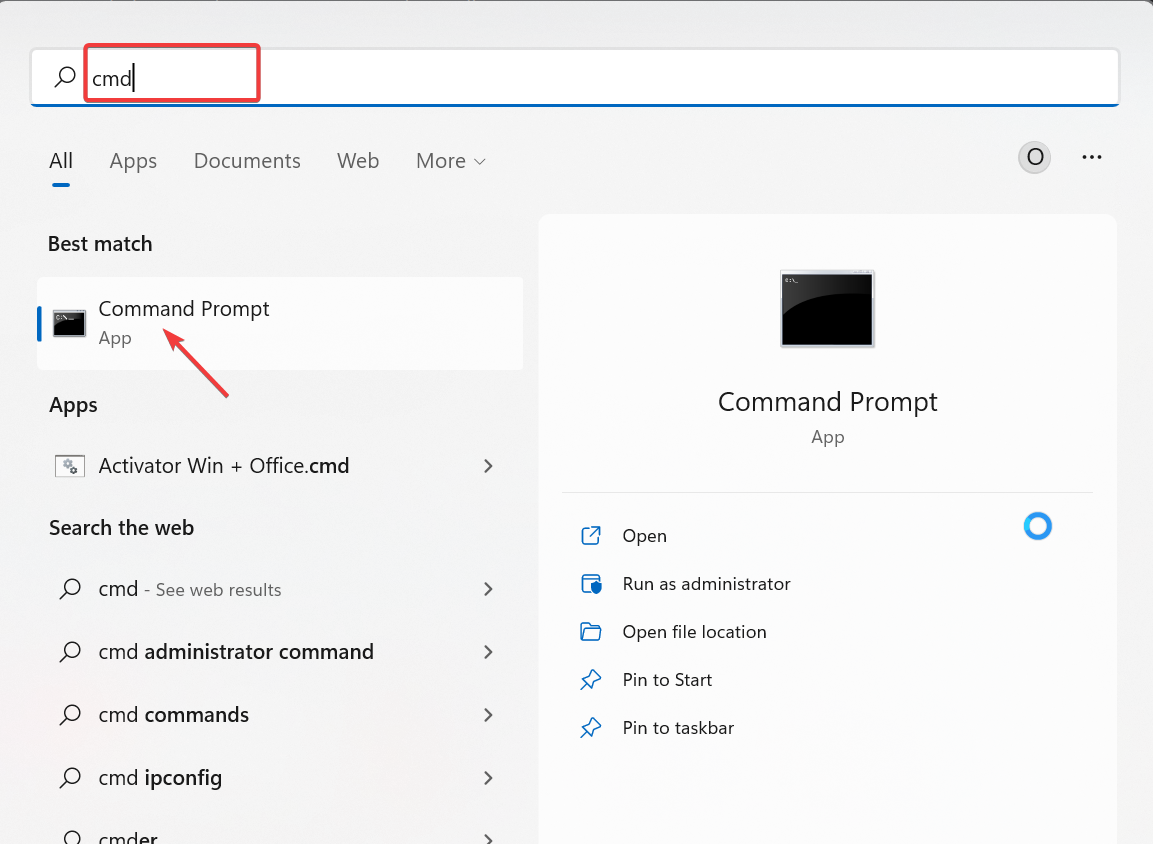
-
Copie e cole o comando abaixo e aperte Enter.
whoami/user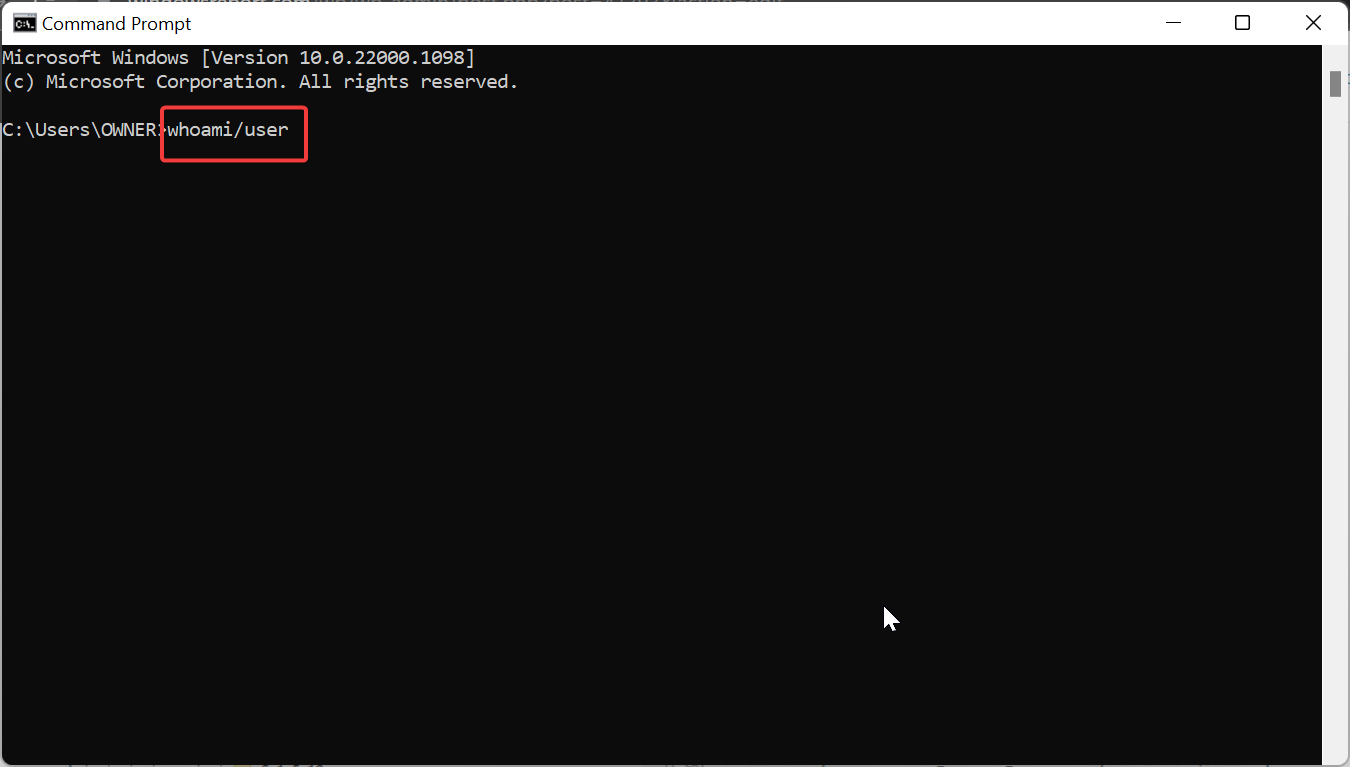
- Anote o Identificador de Segurança (SID) da conta atual.
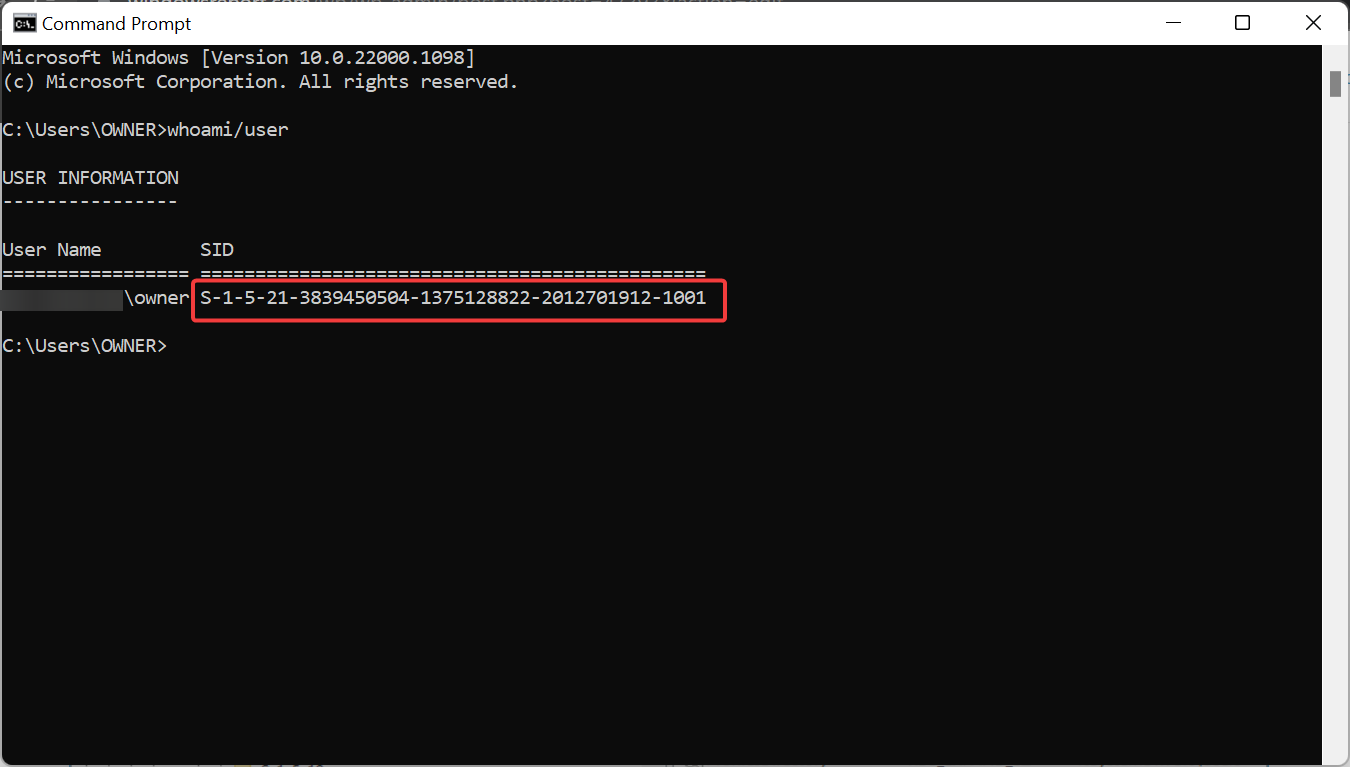
- Pressione a tecla Windows + R, digite regedit e clique em OK. Note que você precisa ter privilégios administrativos para fazer isso.
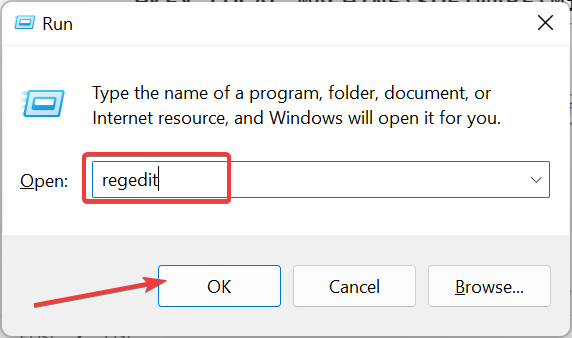
-
Navegue até a localização abaixo no painel esquerdo: `HKEY_LOCAL_MACHINE\SOFTWARE\Microsoft\WindowsNT\CurrentVersion\ProfileList`
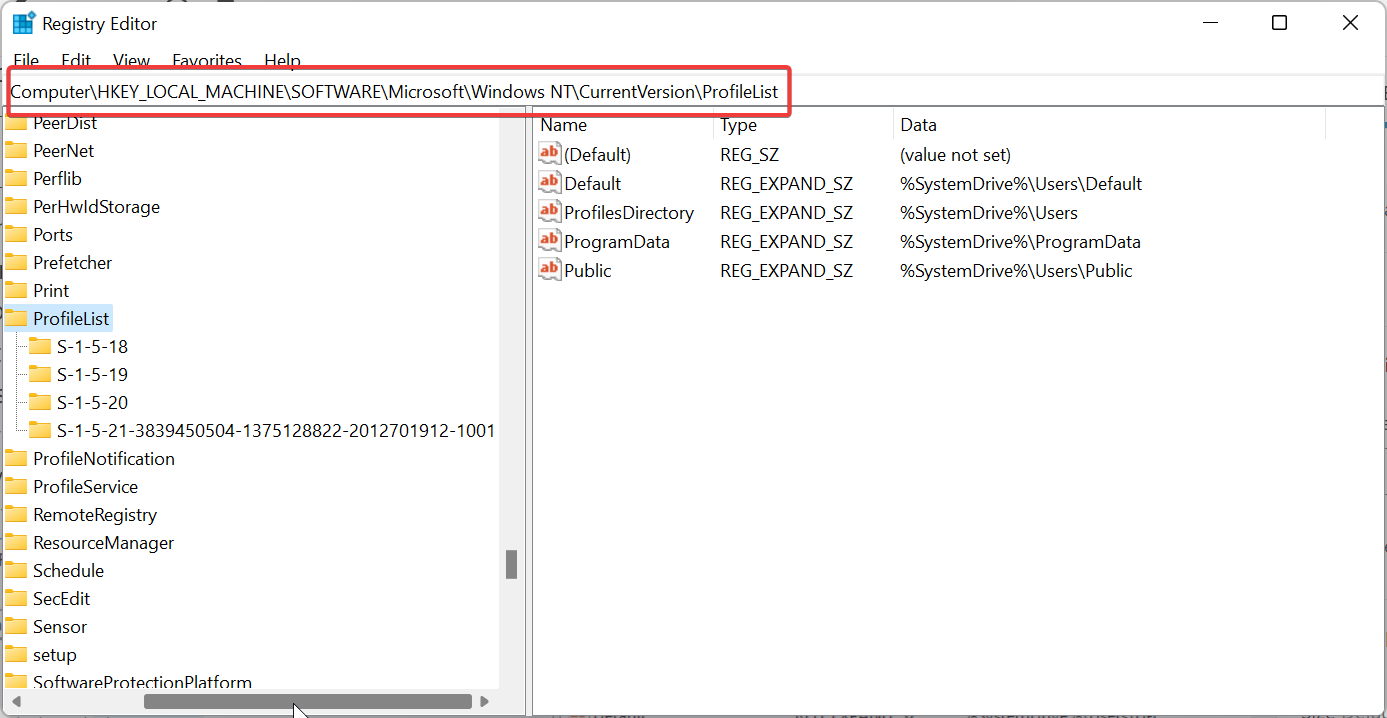
- Após expandir a chave ProfileList, verifique se o SID da Etapa 3 termina com .bak ou sem ela, ou se tem as duas variações.
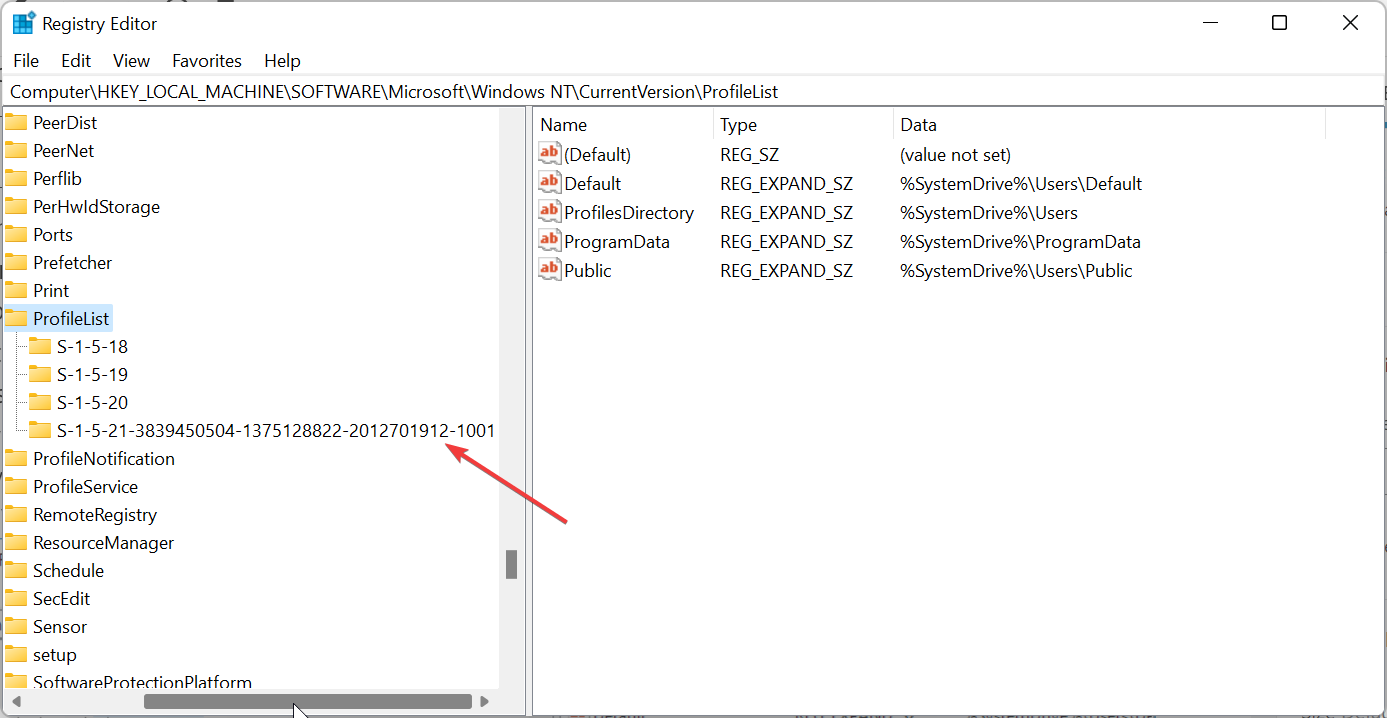
- Se a chave SID estiver sem .bak, faça o seguinte:
- Clique duas vezes em ProfileImagePath no painel direito para editá-la.
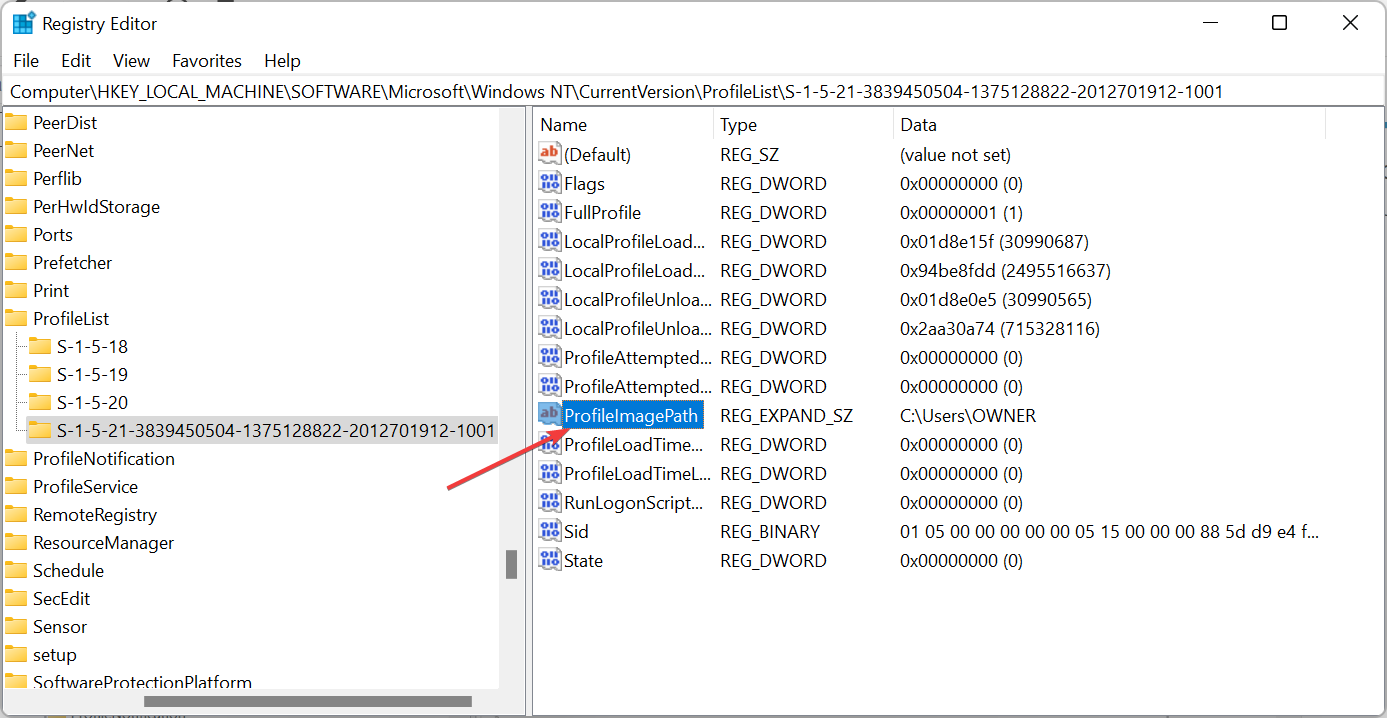
- Insira seu caminho de usuário correto na caixa Valor e clique no botão OK. Você pode verificar isso no Explorador de Arquivos, por exemplo, C:/USER/<nome do usuário>.
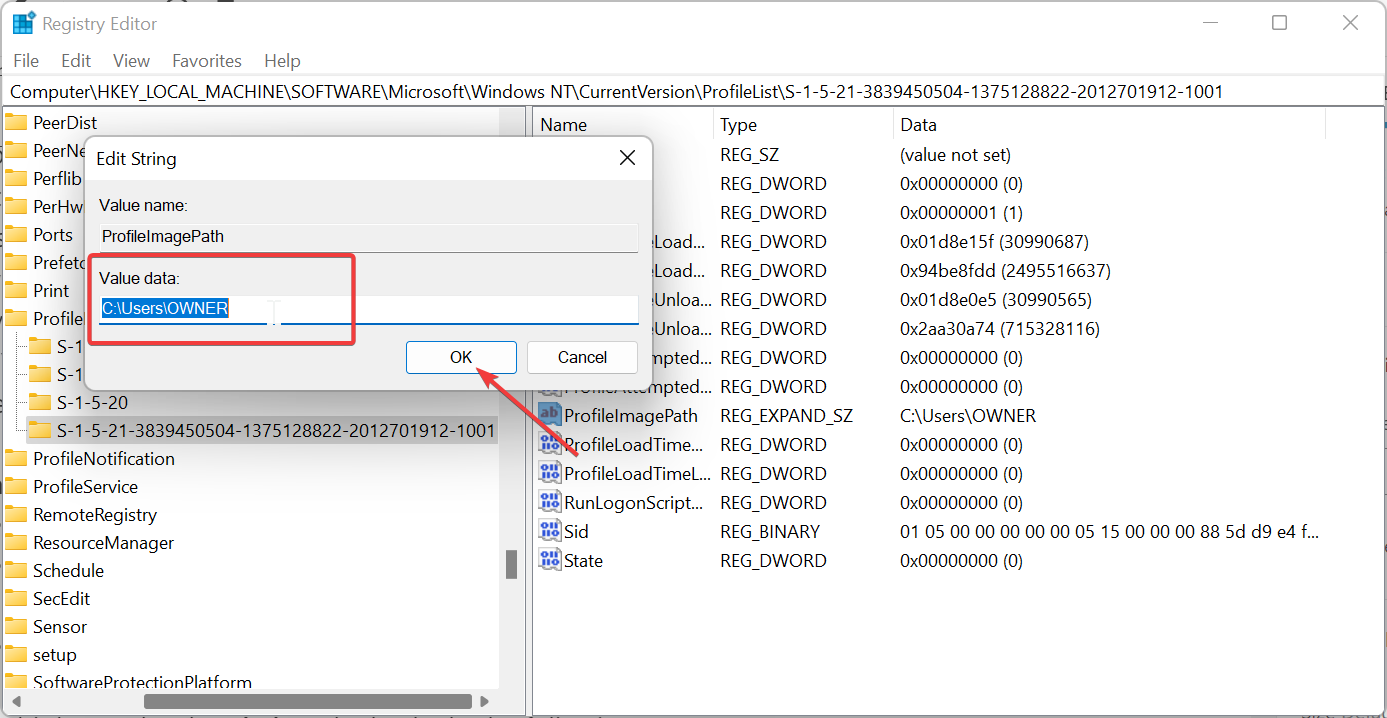
- Agora, verifique se o DWORD do Estado do SID está definido como 0 (zero) no painel direito e feche o editor do registro.
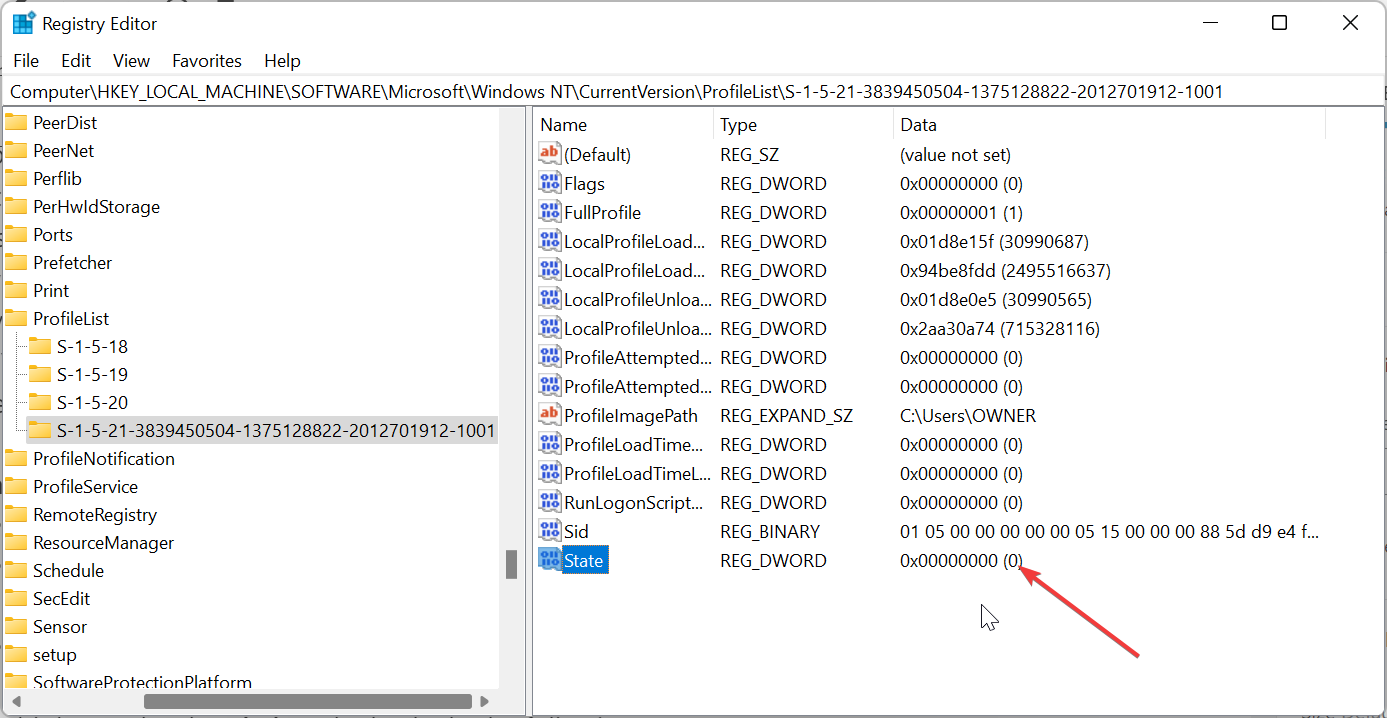
- Se a chave SID tiver .bak no final, faça o seguinte:
- Clique com o botão direito na chave SID, selecione a opção Renomear e remova o .bak do nome.
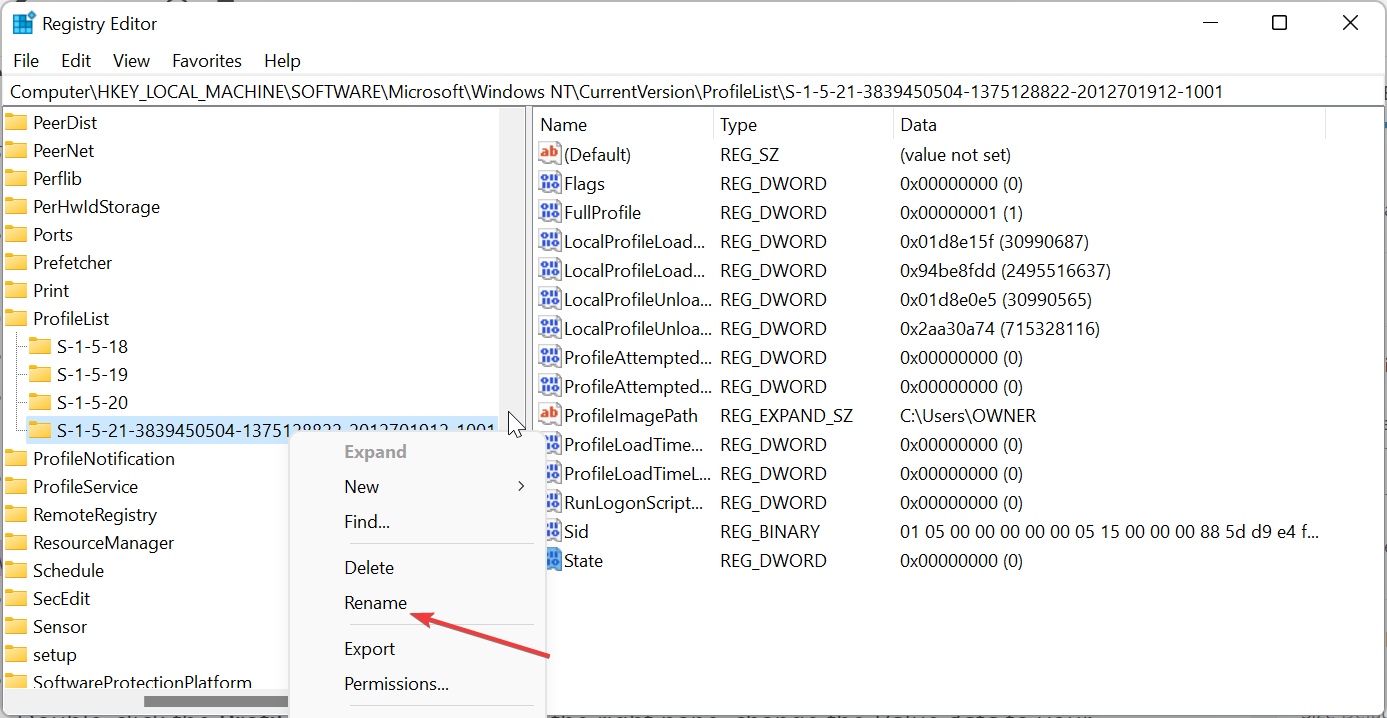
- Clique duas vezes no ProfileImagePath no painel direito, mude o Valor para o seu caminho de perfil correto e clique em OK.
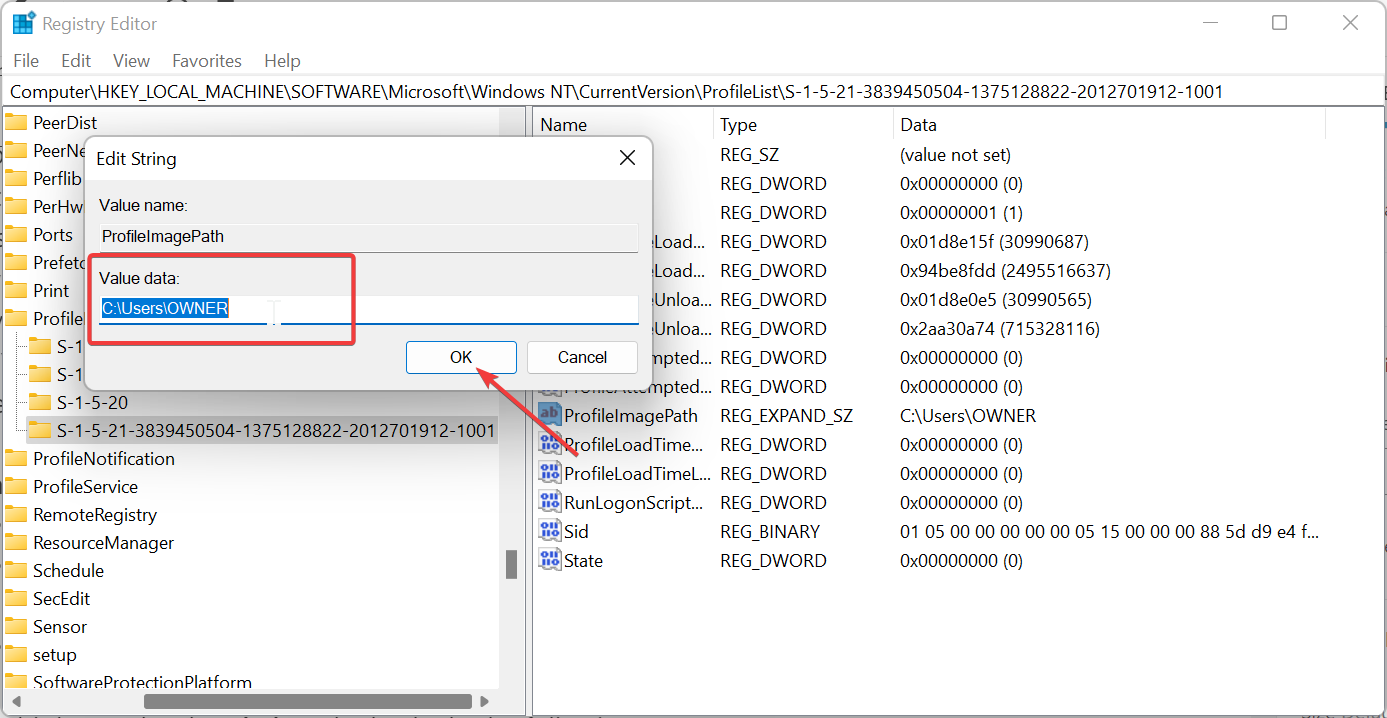
- Verifique se o DWORD Estado para a chave SID está definido como 0 no painel direito e feche o Editor do Registro.
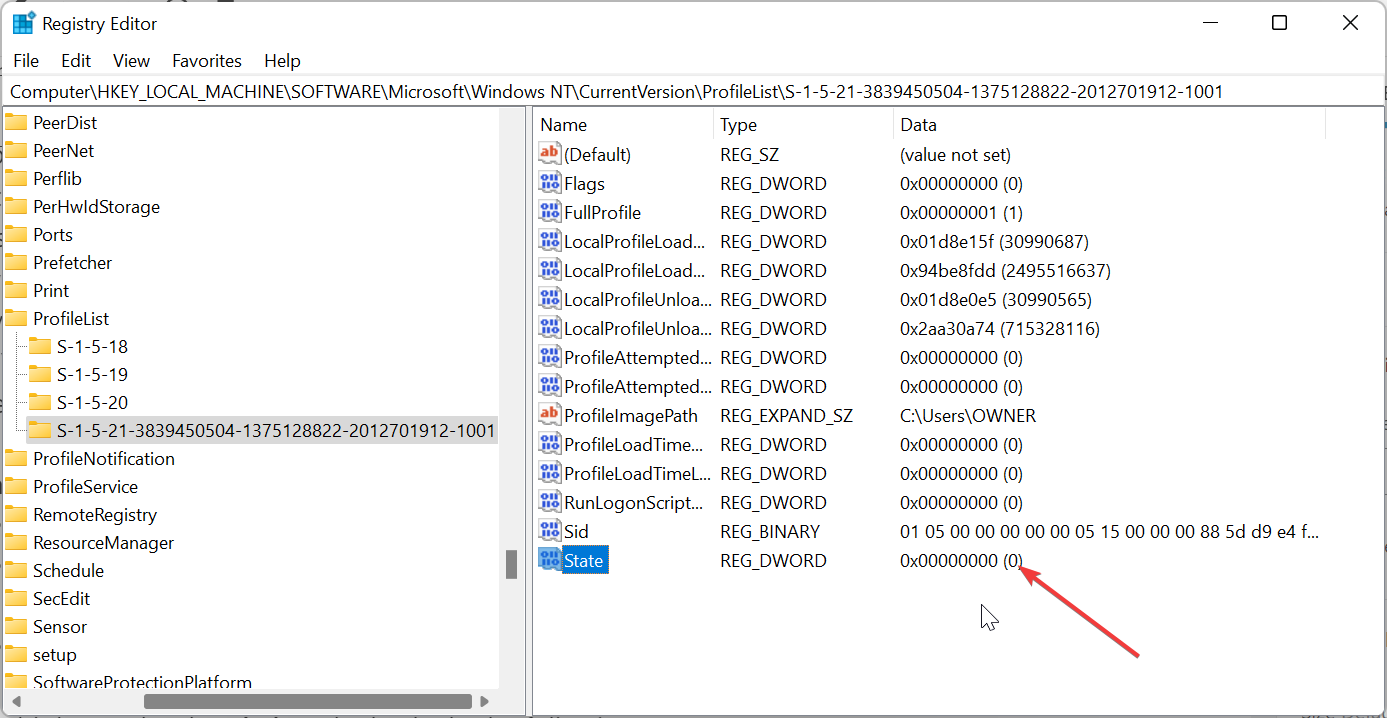
- Se duas chaves SID estiverem listadas, com uma tendo .bak e a outra não, faça o seguinte:
- Clique com o botão direito na chave SID sem .bak, selecione Excluir e clique no botão Sim para confirmar a ação.
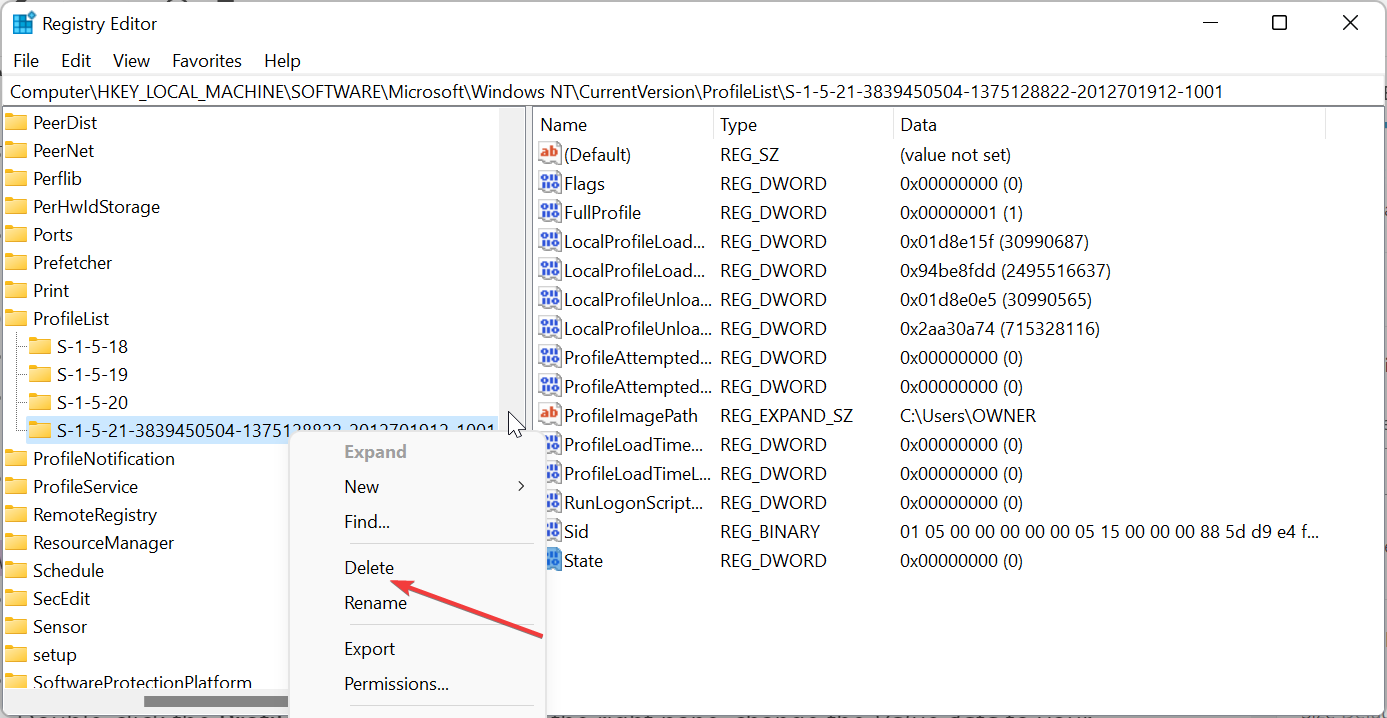
- Agora, clique com o botão direito na chave SID com .bak, selecione Renomear e remova o .bak do nome.
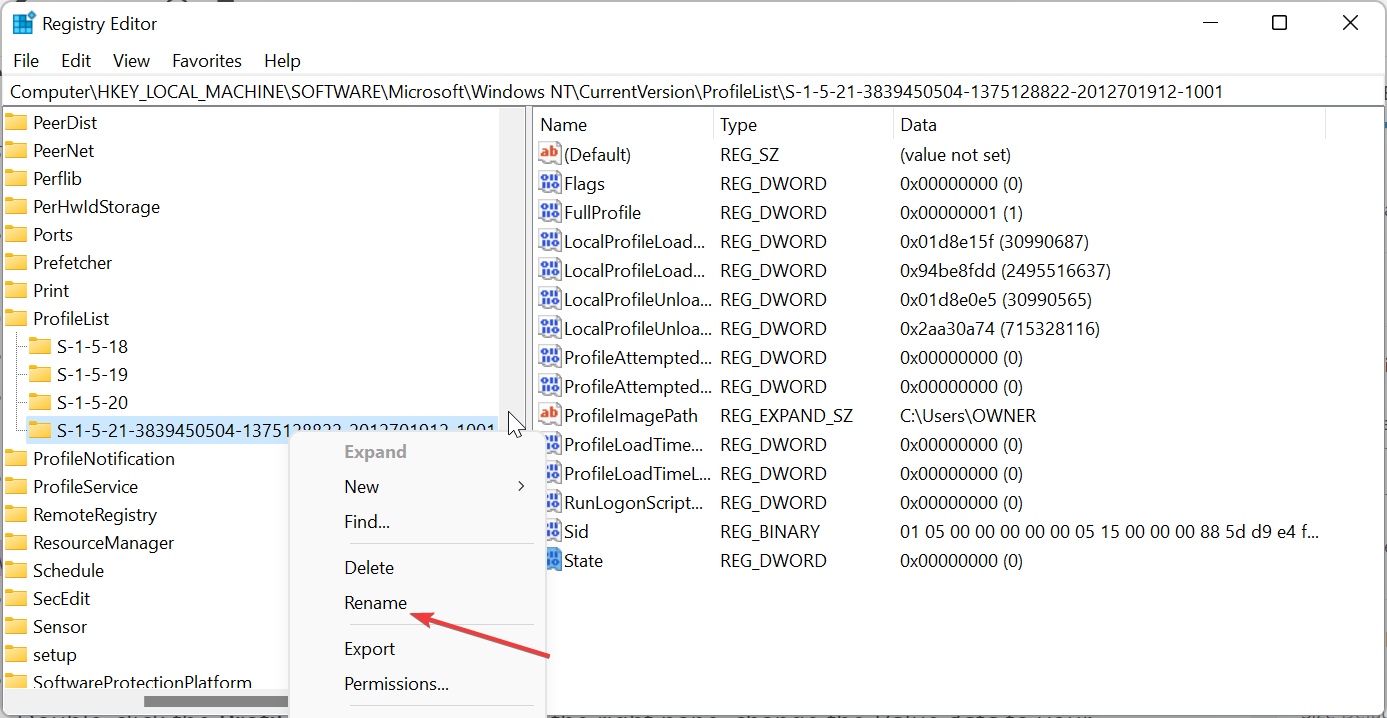
- Clique duas vezes na opção ProfileImagePath no painel direito, mude o Valor para o seu caminho de perfil correto e clique em OK.
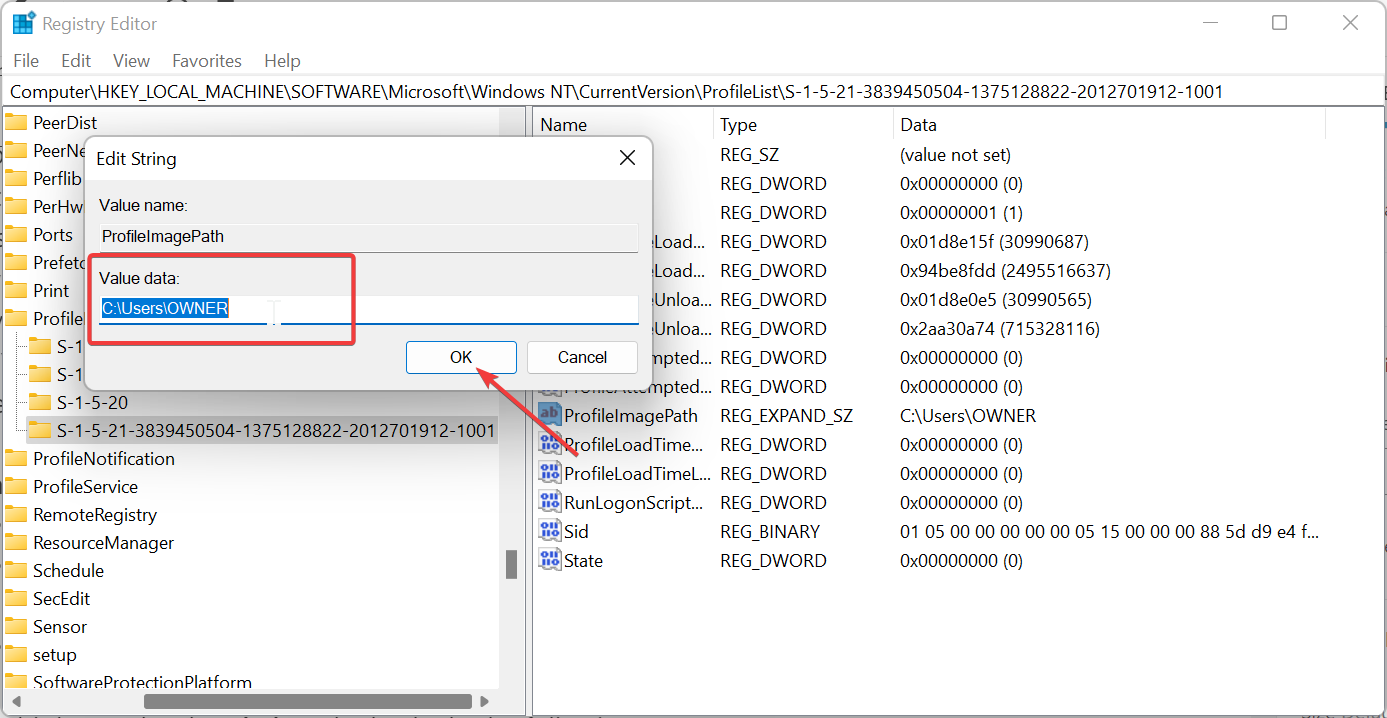
- Verifique se o Estado do DWORD está definido para 0 e feche o editor do registro.
- Por fim, reinicie o computador e faça login com o perfil de usuário afetado. Veja se o Windows continua carregando perfil temporário.
2. Vá para o Modo Seguro
- Pressione a tecla Windows para mostrar o Menu Iniciar.
- Pressione e segure a tecla Shift e clique na opção de Energia seguida de Reiniciar.
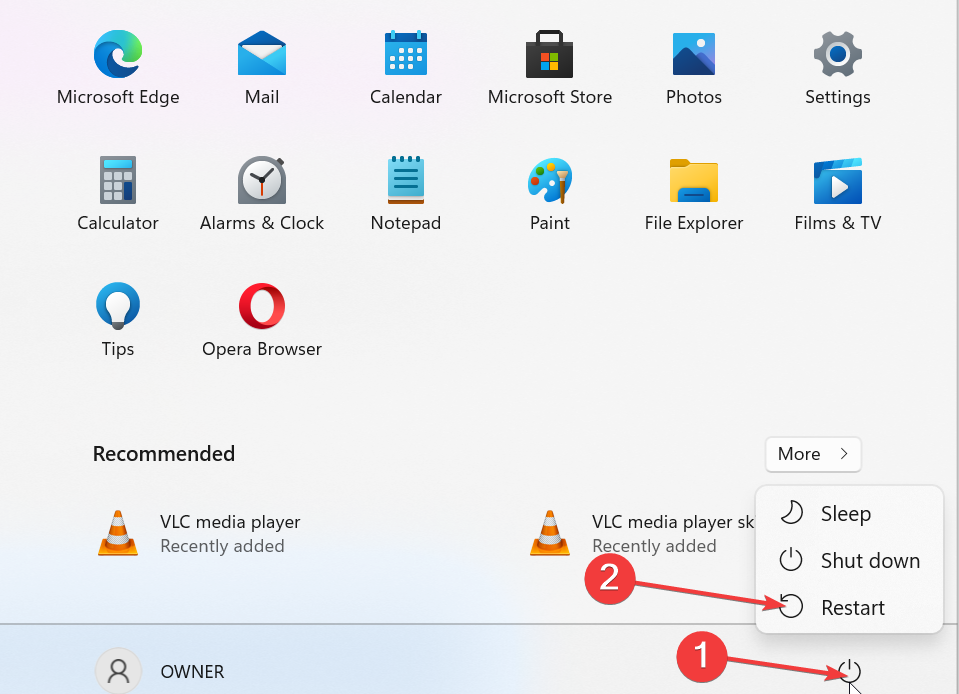
- Quando seu PC reiniciar, escolha Sugerir Soluções > Opções Avançadas > Configurações de Inicialização. Clique no botão Reiniciar.
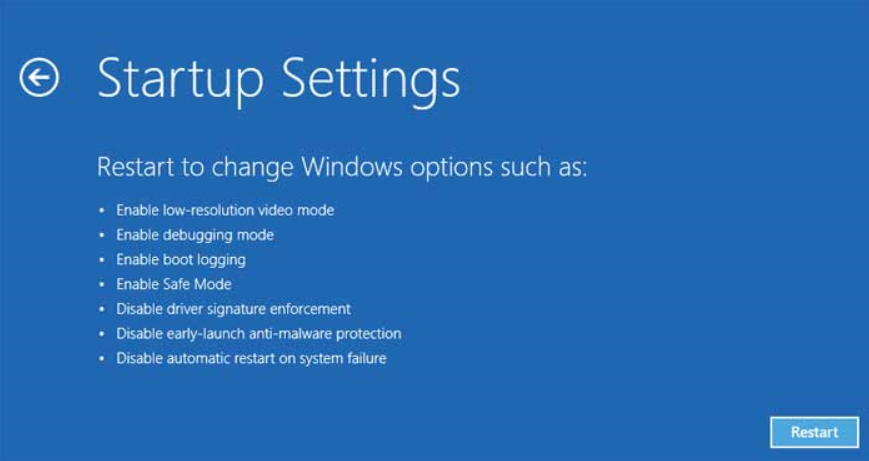
- Após a reinicialização do PC, selecione a versão do Modo Seguro pressionando a tecla apropriada no teclado e faça login com sua conta original.
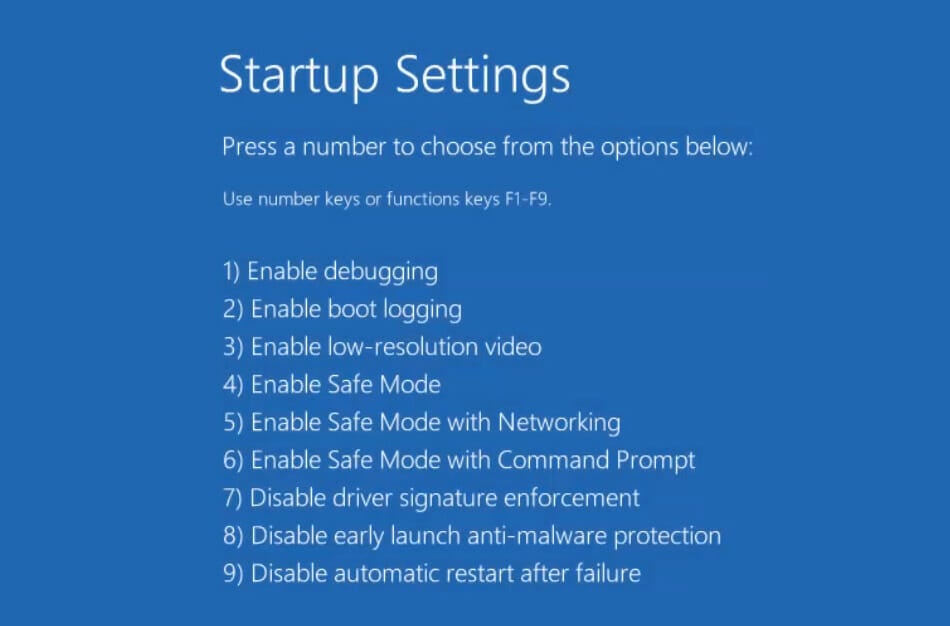
- Se isso não funcionar, reinicie o PC em modo normal mais de uma vez, faça login com sua conta original e veja se o problema persiste.
- Se você ainda não conseguir acessar seus arquivos, pressione a tecla Windows + R, digite services.msc e clique em OK.
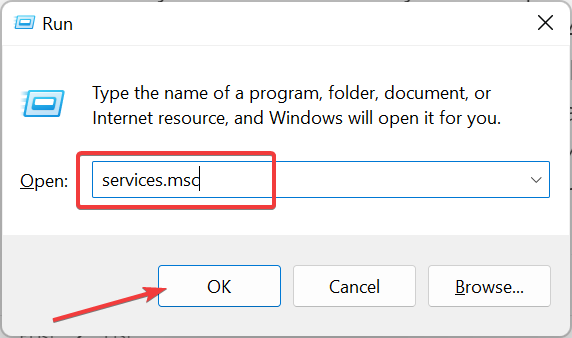
- Clique duas vezes na opção Windows Defender Advanced Threat Protection para abrir suas propriedades.
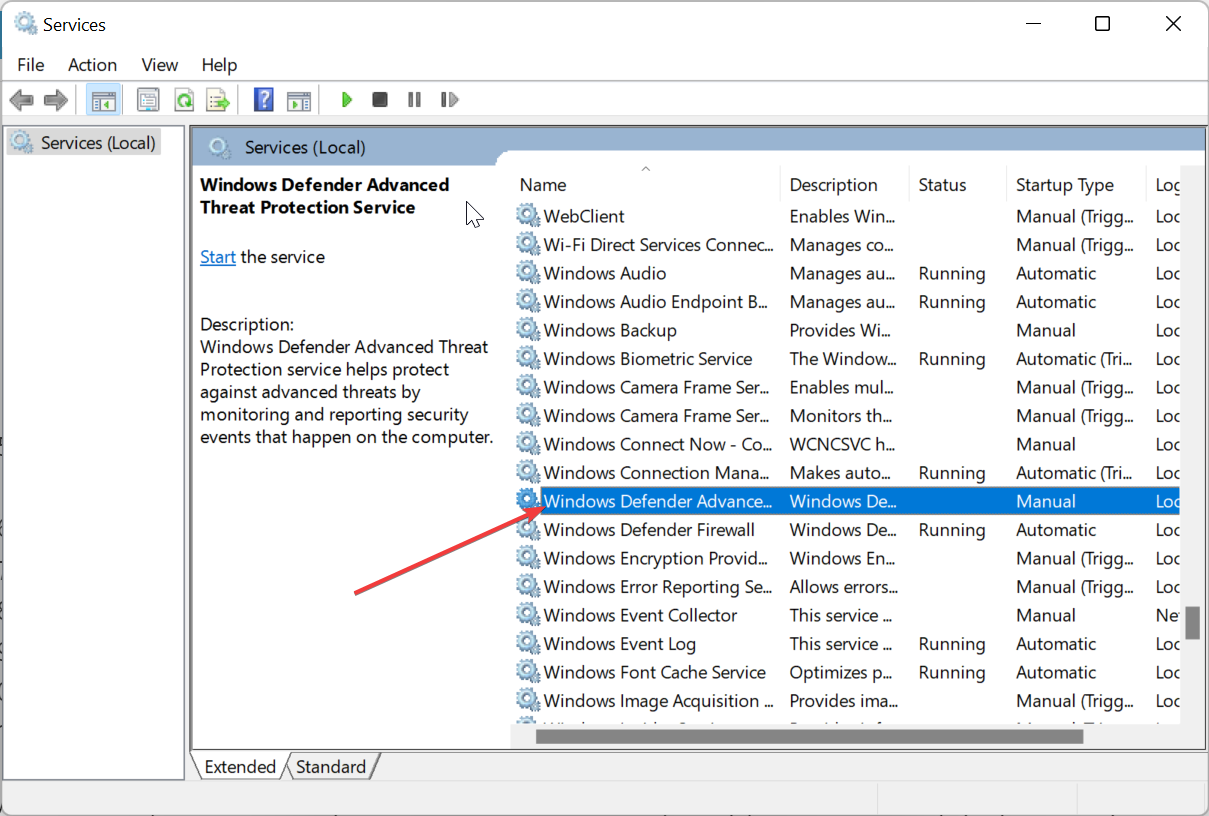
- Defina o Tipo de Inicialização como Desativado e clique no botão OK.
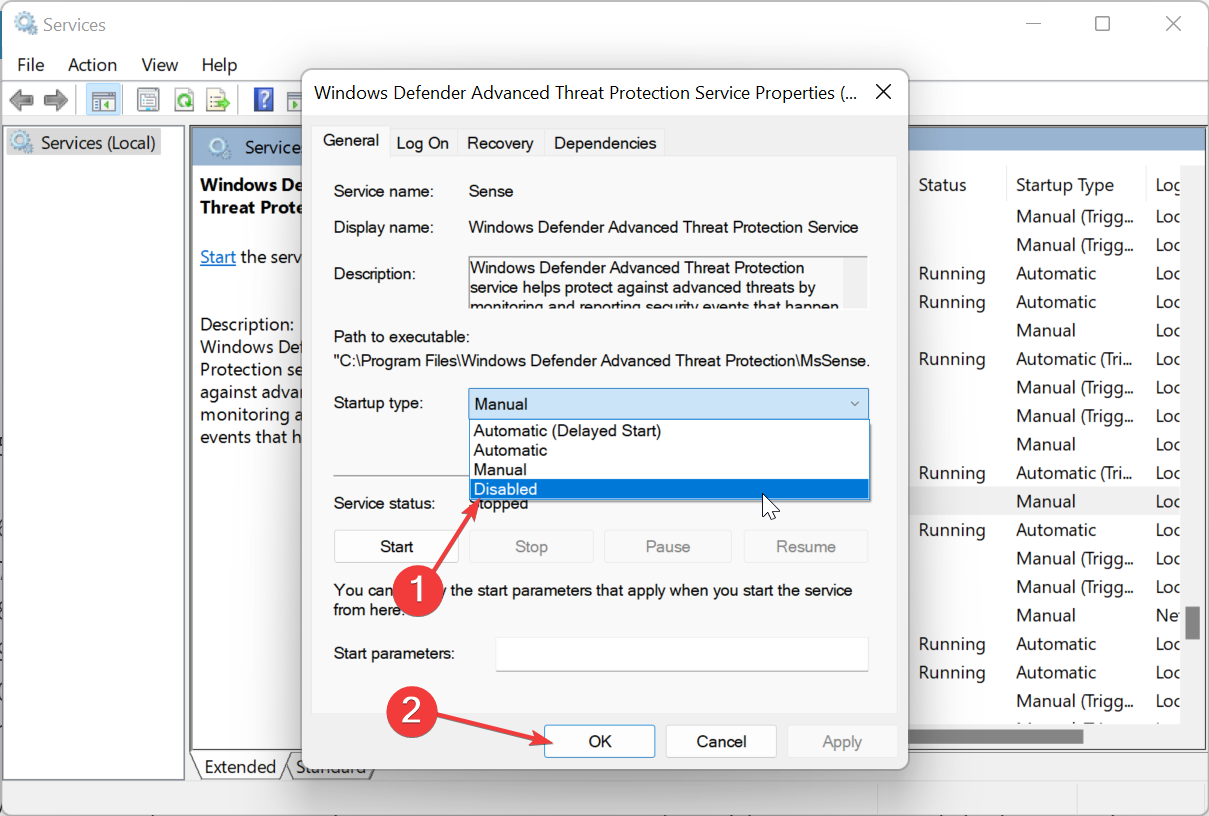
- Agora, volte ao Editor do Registro e clique duas vezes no serviço Microsoft Defender Antivirus.
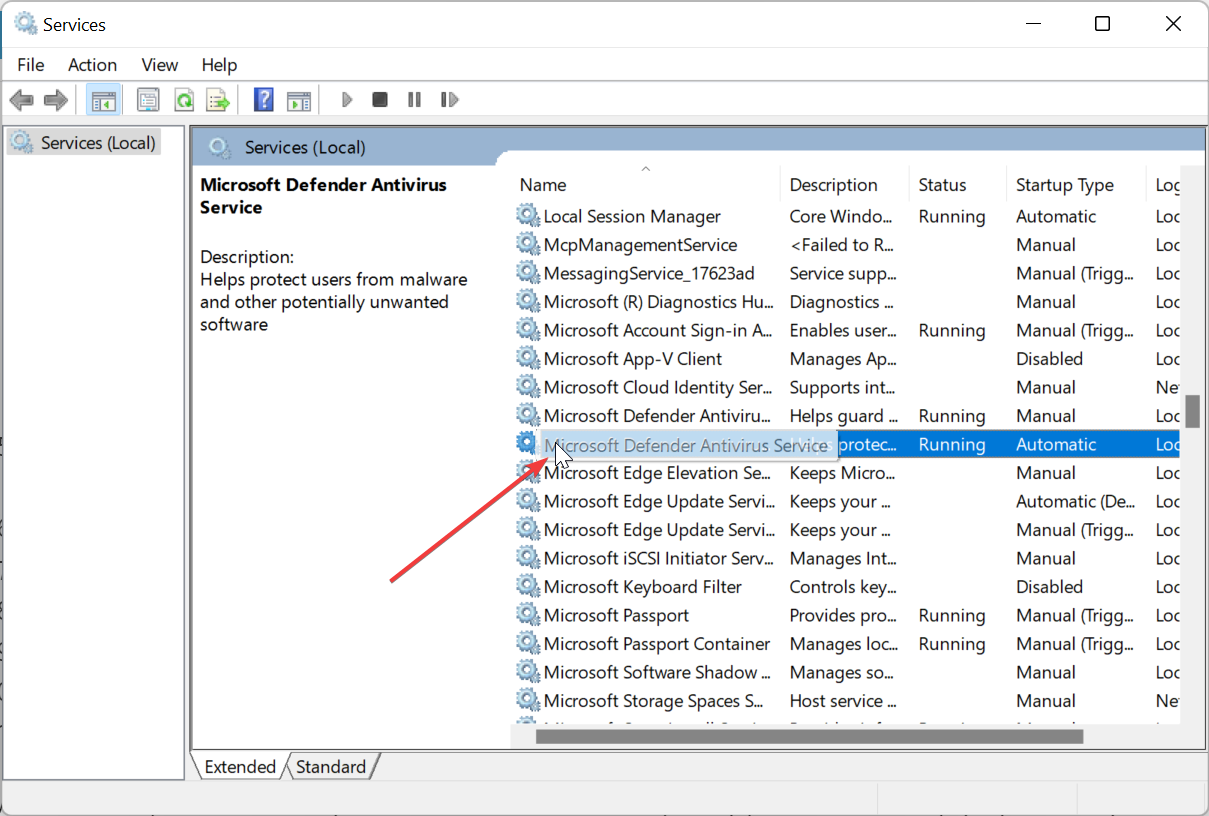
- Clique na lista suspensa antes de Tipo de Inicialização, selecione Desativar e clique em OK.
- Finalmente, desative qualquer antivírus de terceiros que você tenha e reinicie o PC novamente. Leia mais sobre este assunto
- Microsoft introduz um novo processo de login que não precisa de senhas
- Você não poderá jogar Forza Horizon 5 no PS5 sem uma conta da Microsoft
- Windows 11 Desligamento Após Inatividade: 4 Maneiras de Impedir
- Windows Desliga em vez de Reiniciar: 4 Maneiras de Corrigir
- Windows 11 Desliga, Mas Usuário Permanece Conectado: Como Corrigir
3. Criar uma nova conta de usuário
- Clique no ícone Iniciar na Barra de Tarefas e selecione a opção Configurações.
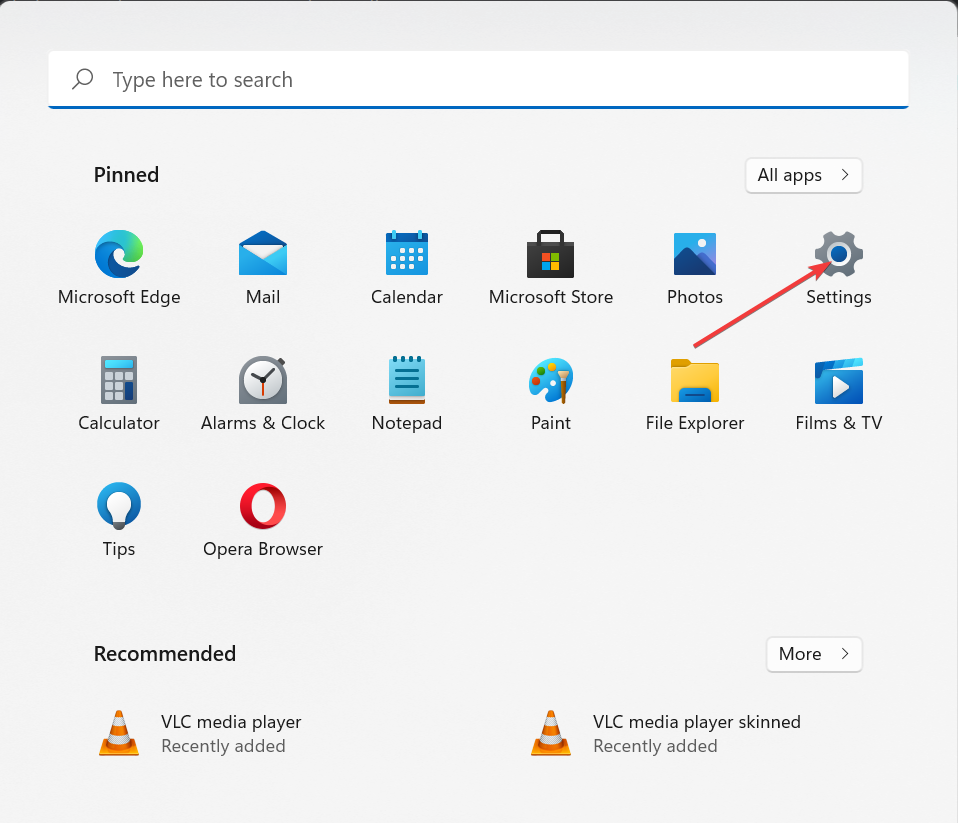
- Escolha Contas no painel esquerdo e selecione Família e outros usuários no painel direito.
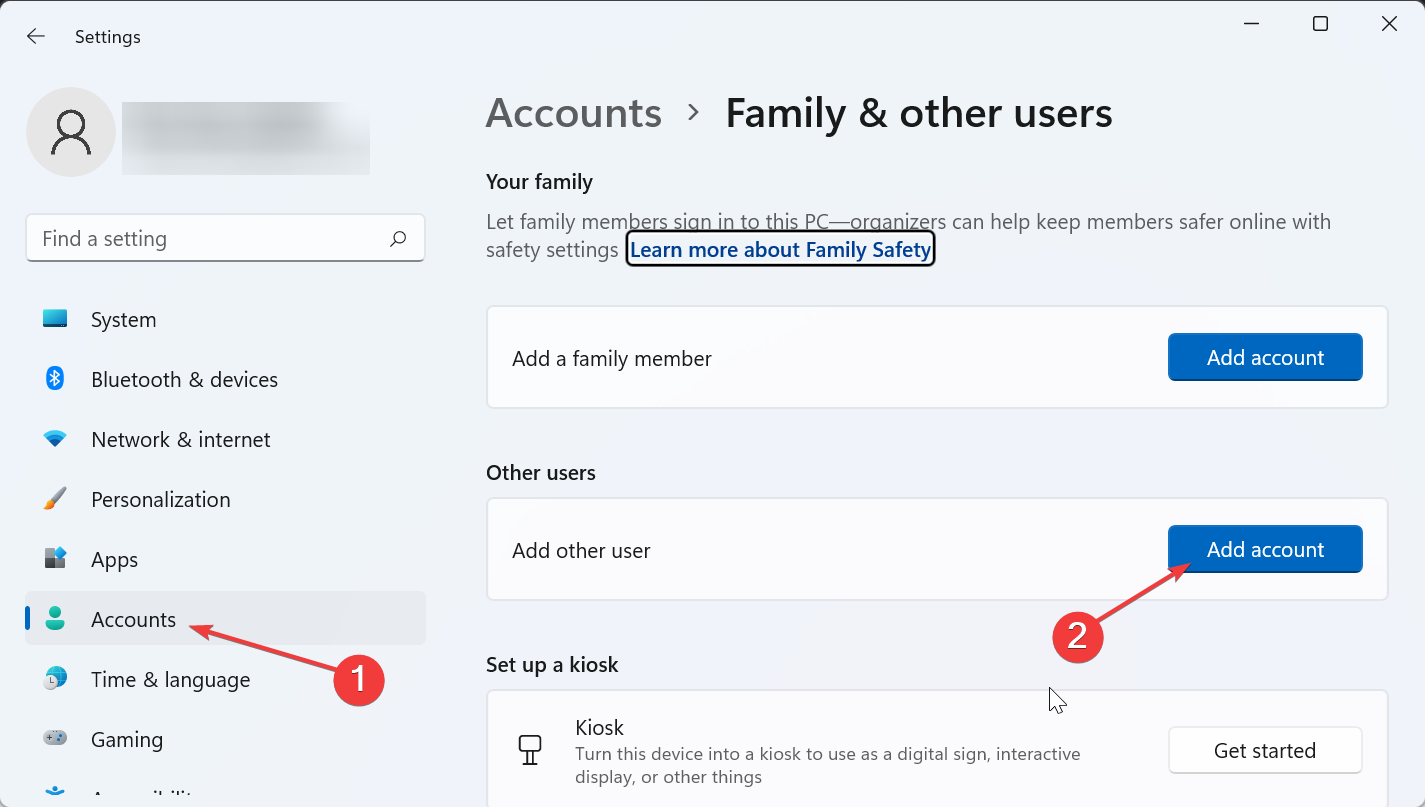
- Agora, clique em Adicionar conta antes de Adicionar outro usuário.

- Escolha Não tenho as informações de login desta pessoa.
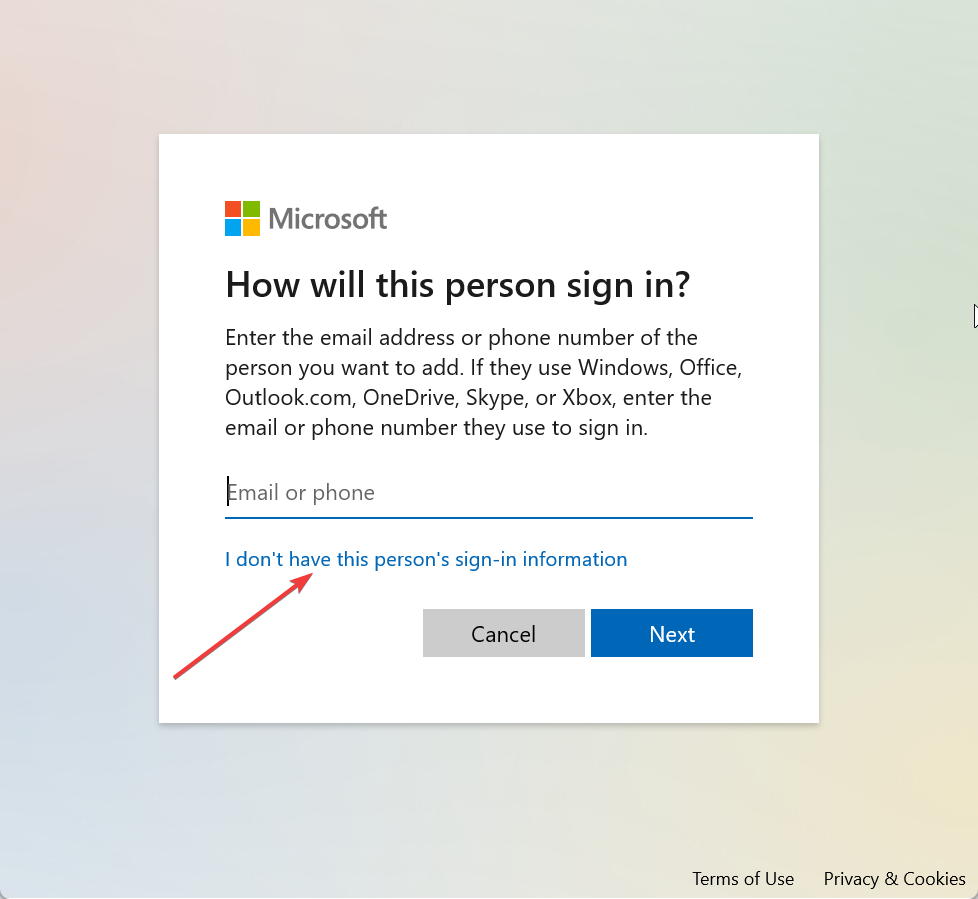
- A partir daqui, selecione Adicionar um usuário sem uma conta da Microsoft.
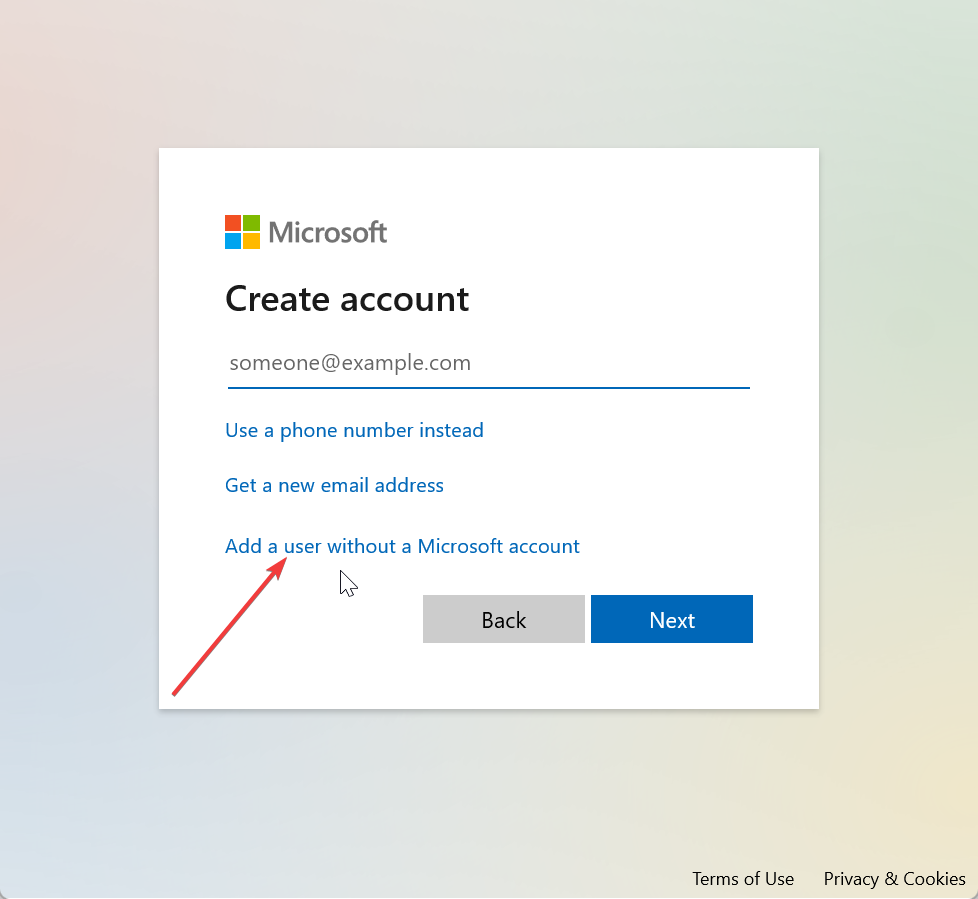
- Insira um nome de usuário, uma senha e uma dica de senha, e clique no botão Avançar.
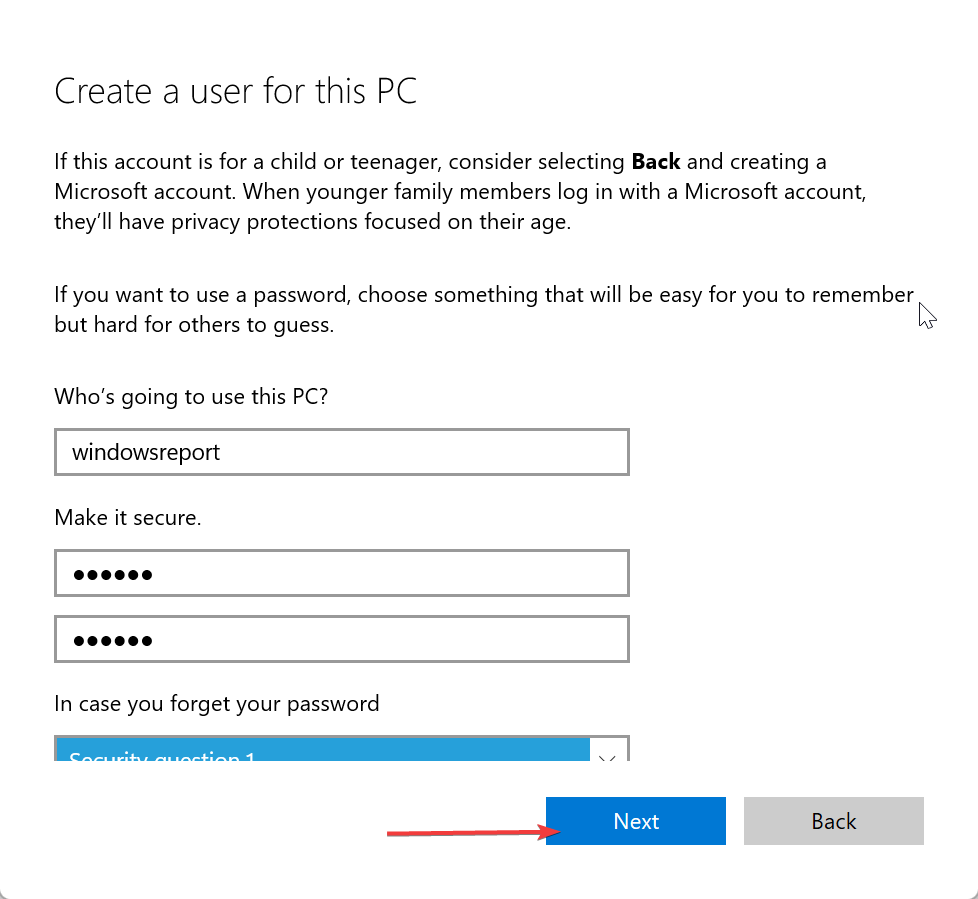
- Vá para Iniciar > Configurações > Contas > Família e outros usuários novamente.
- Escolha o nome da conta da nova conta (deve haver uma Conta local sob o nome) e clique no botão Alterar tipo de conta.
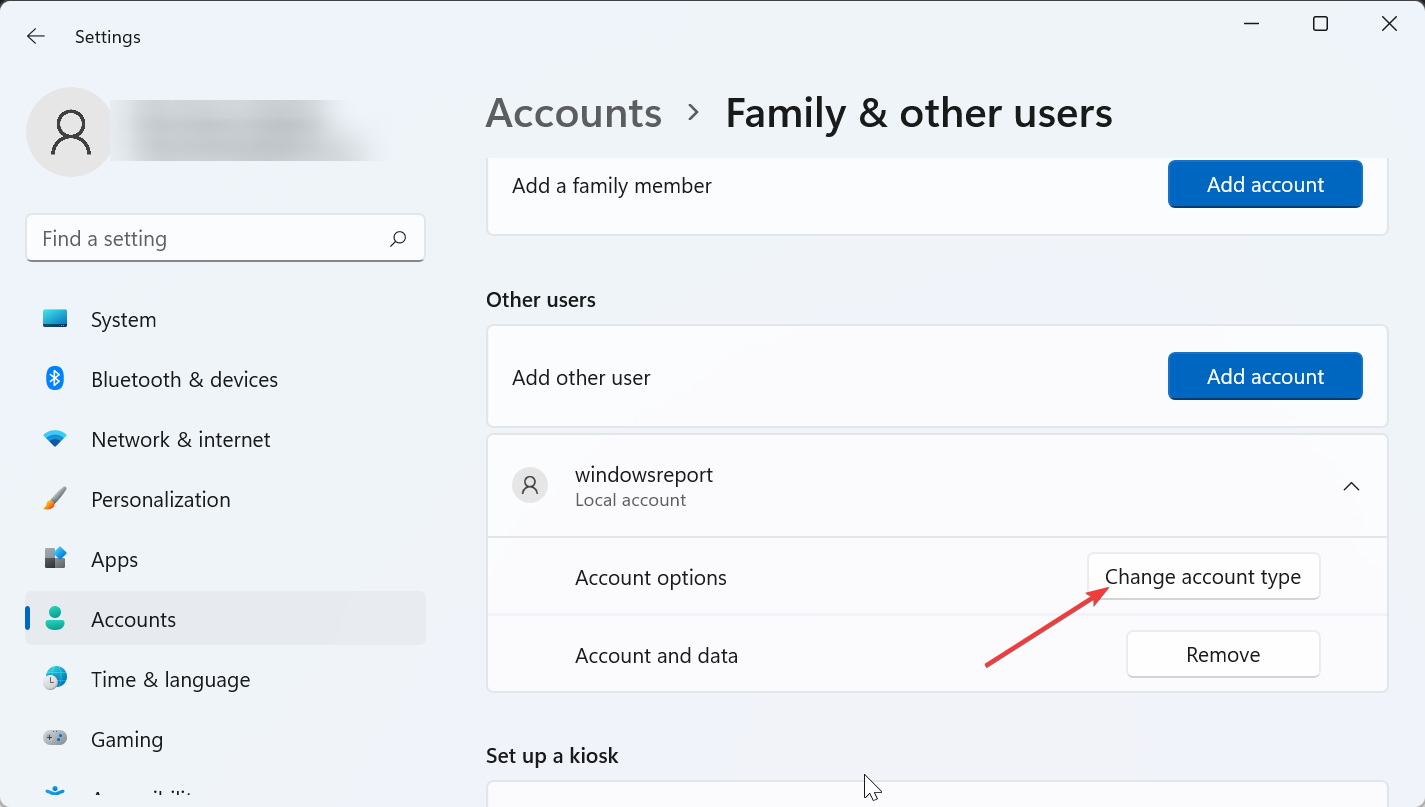
- Selecione a opção Administrador em Tipo de conta e clique em OK.
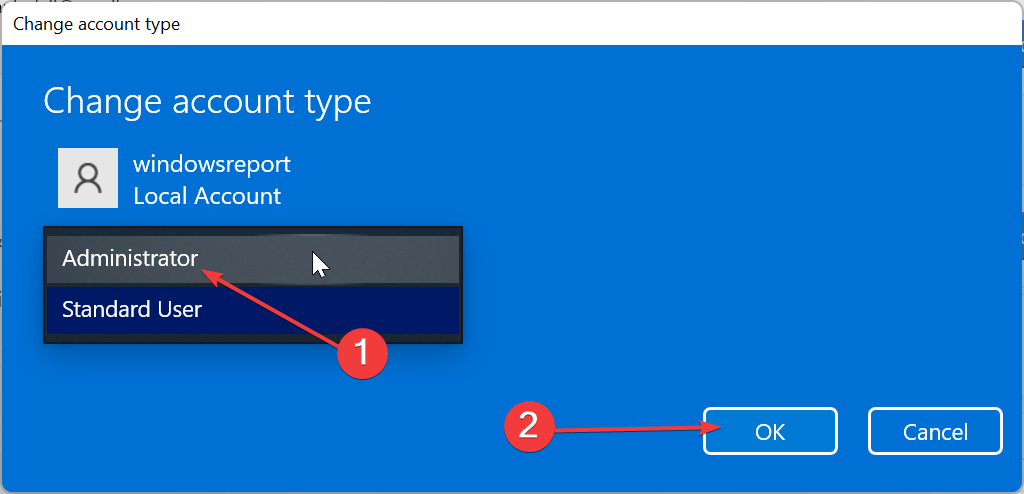
- Faça login na nova conta da Microsoft e inicie o Explorador de Arquivos.
- Clique na unidade C:, selecione USUÁRIOS e escolha a conta antiga.
- Por fim, copie o conteúdo para a pasta da nova conta.
Você também pode tentar reiniciar seu computador algumas vezes e ver se o problema é corrigido.
Esta é outra solução que permite acessar seus arquivos e configurações. Observe que isso funcionará apenas se sua pasta de perfil ainda estiver disponível no seu PC.
Para mais informações, confira nosso guia sobre como corrigir um perfil de usuário corrompido no Windows 10.
Outros problemas relacionados ao login incluem opções de login do Windows 11 não funcionando e a tela preta do Windows 10 após o login.
Esperamos que uma dessas soluções funcione para você. Se você encontrou uma solução alternativa que não listamos neste artigo, conte-nos mais sobre sua experiência na seção de comentários abaixo.













